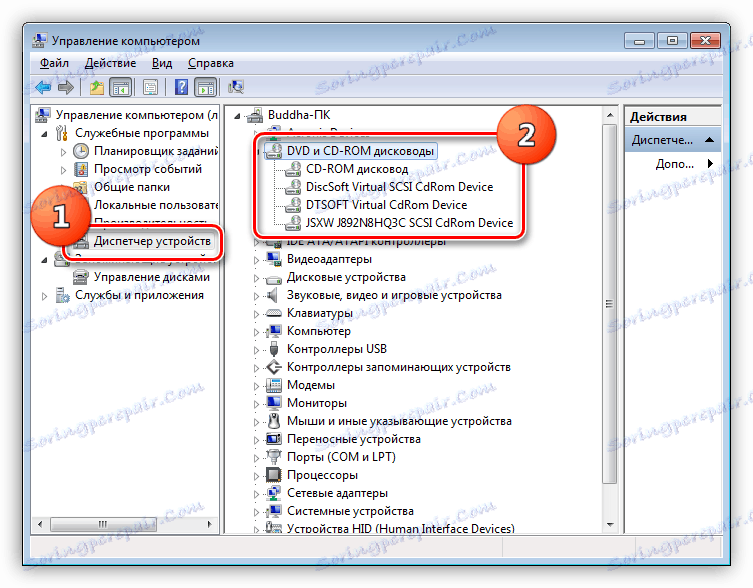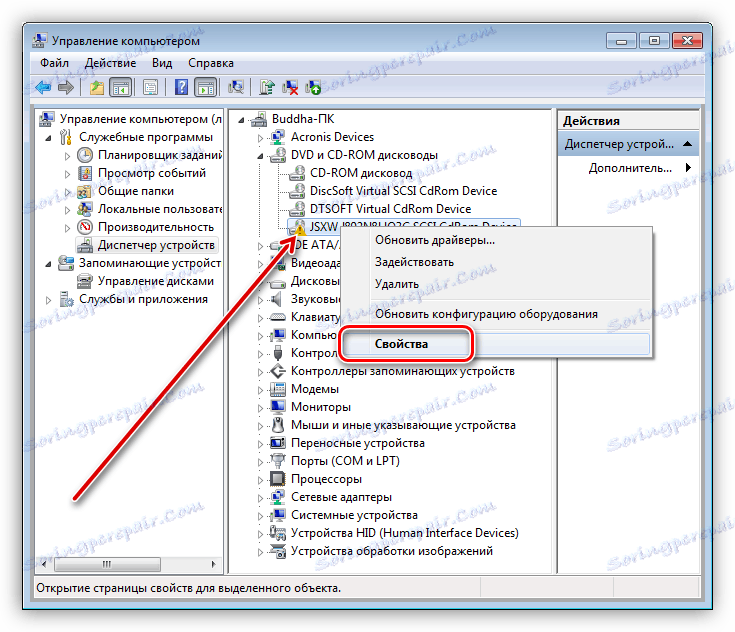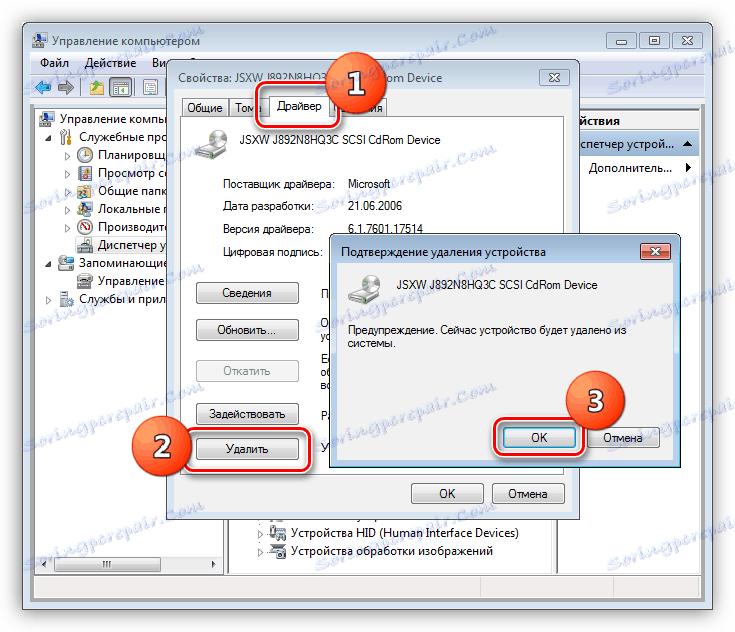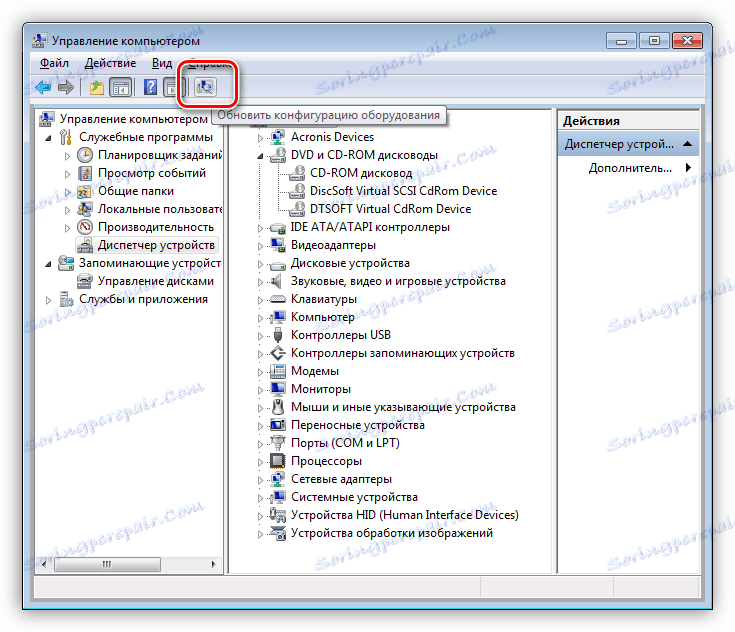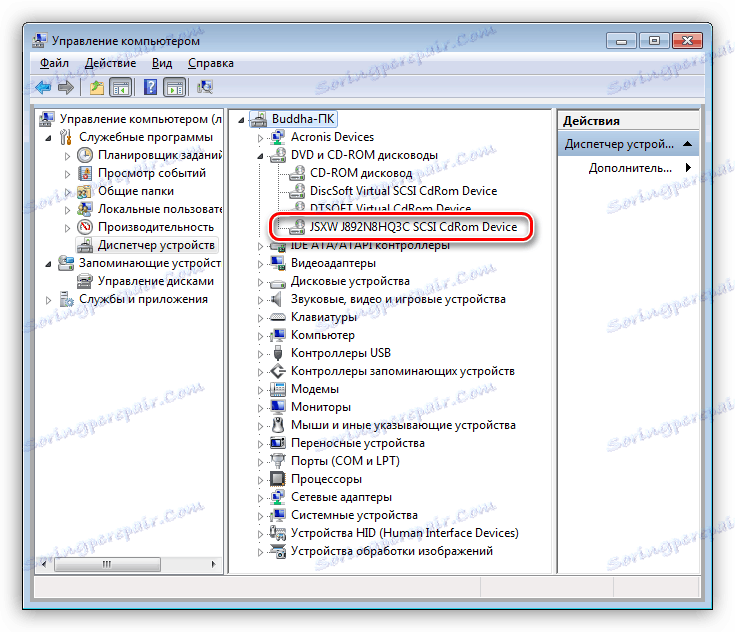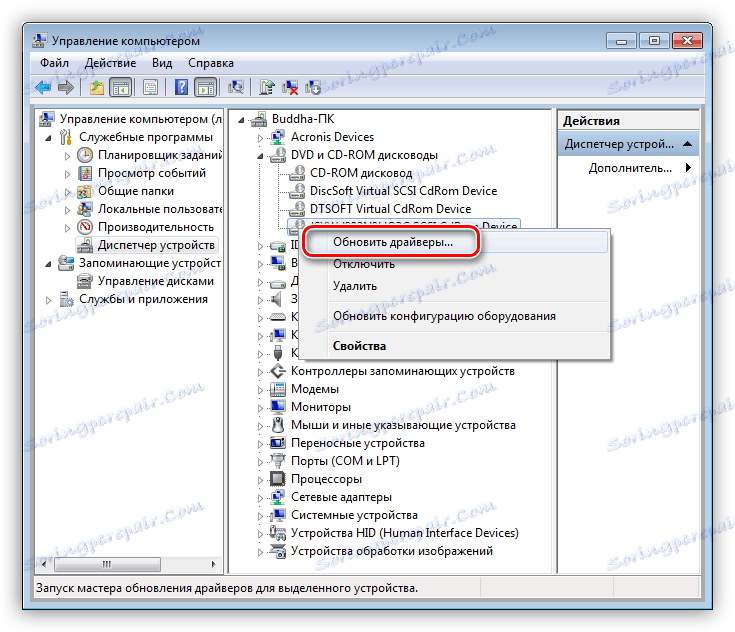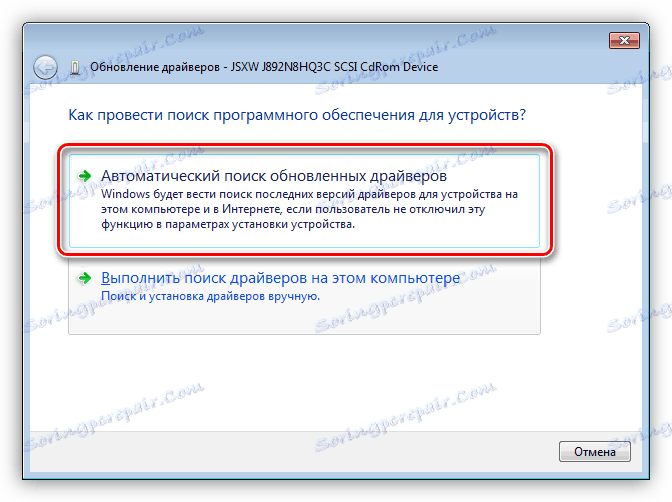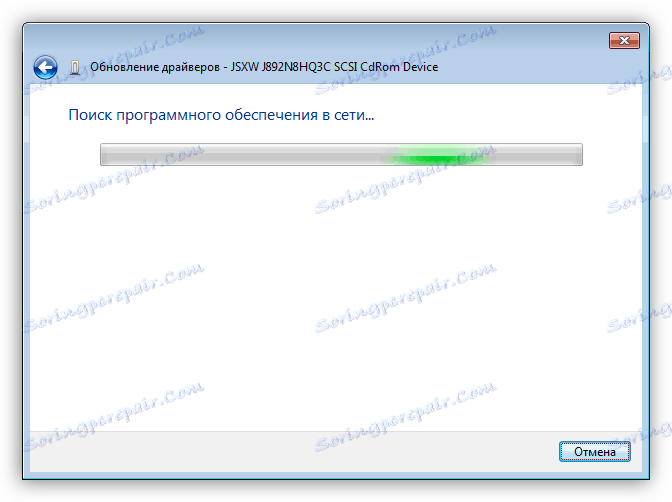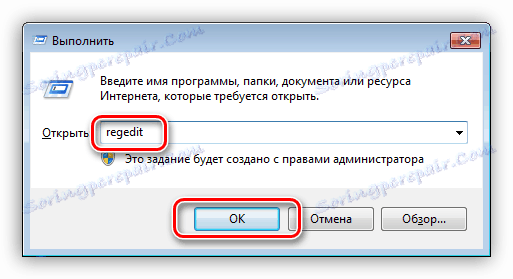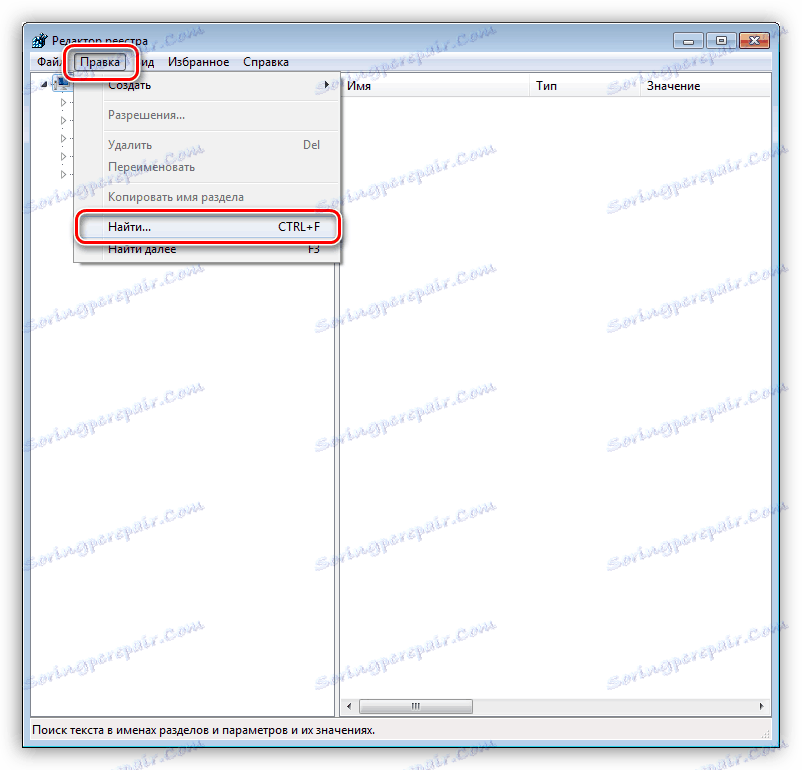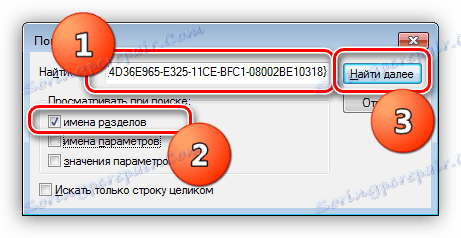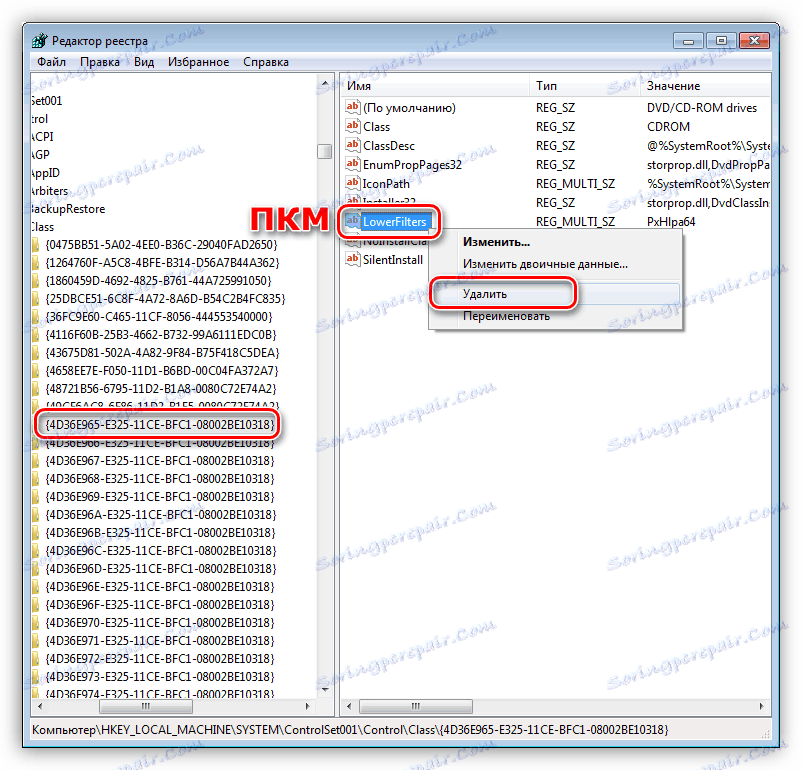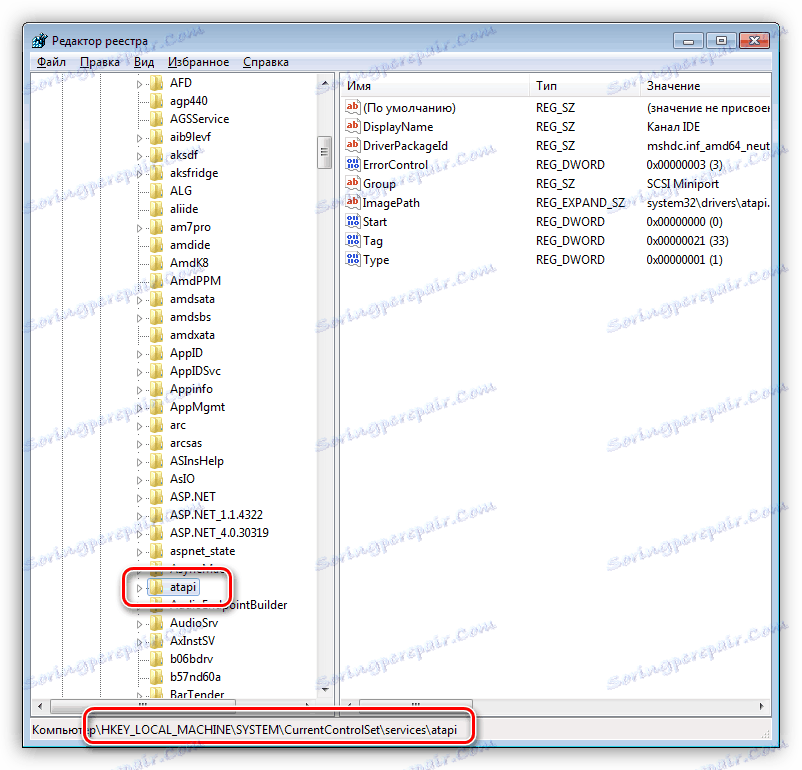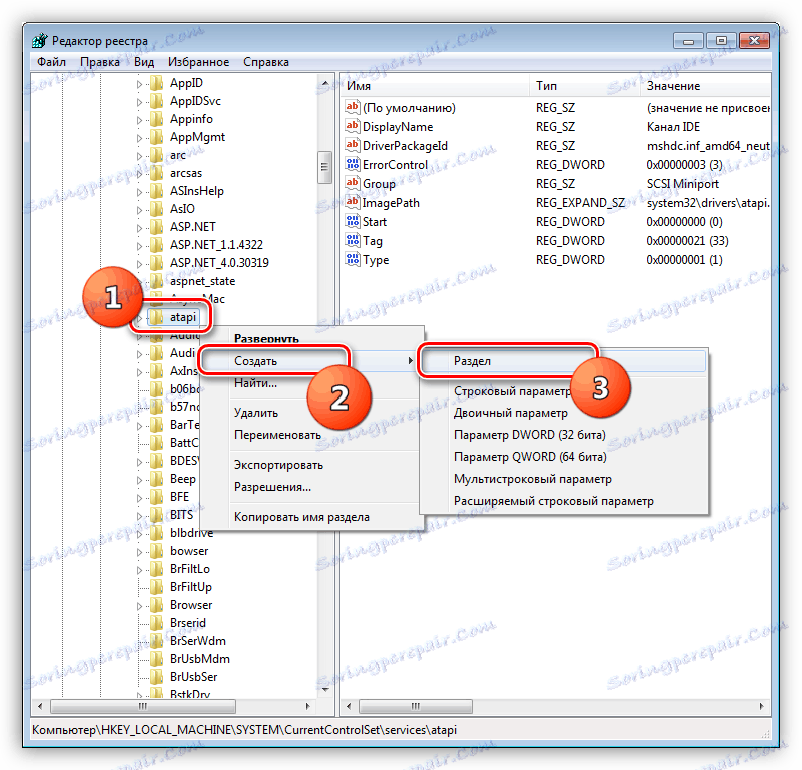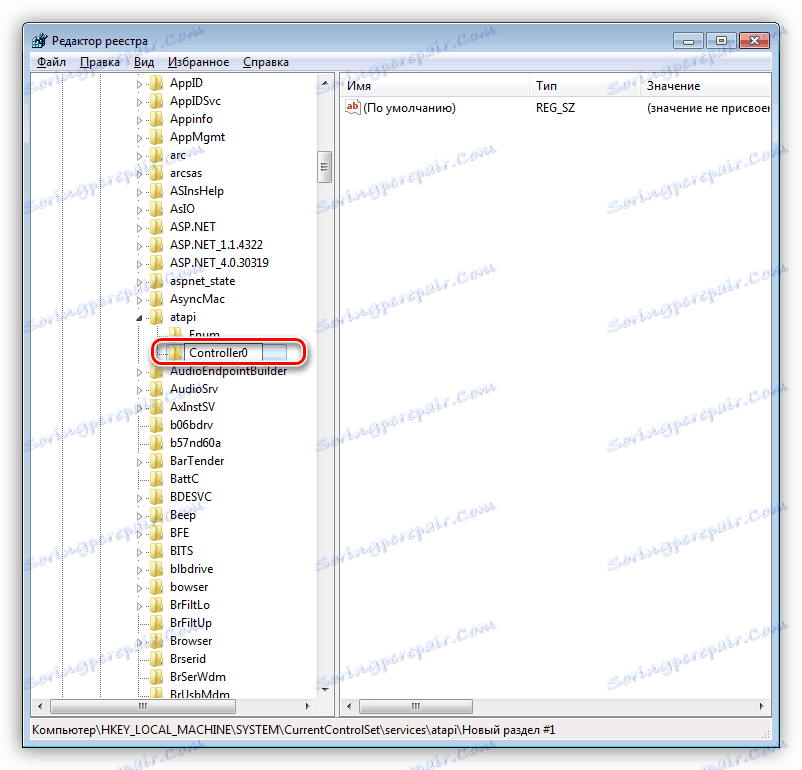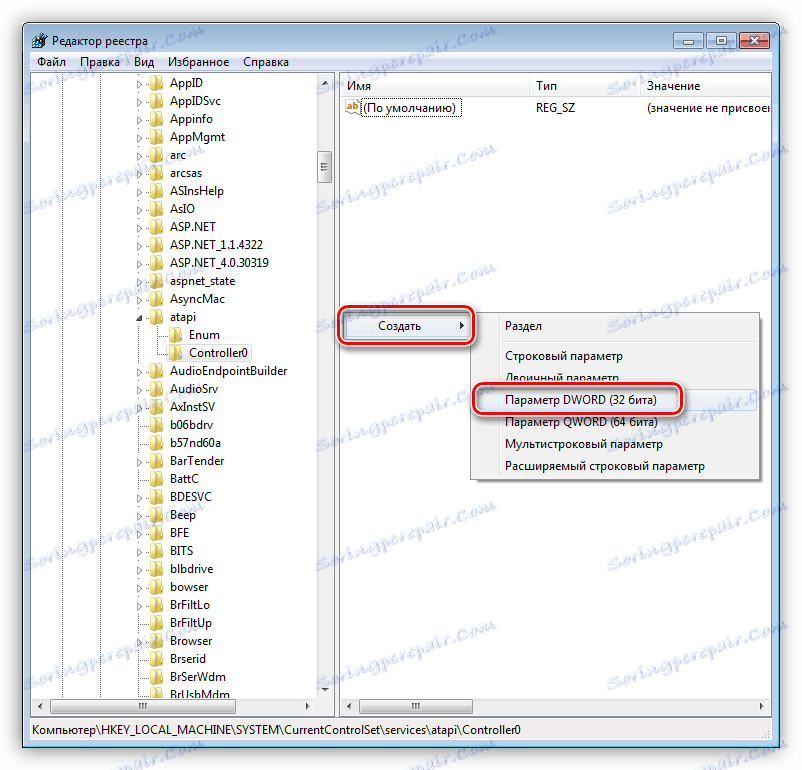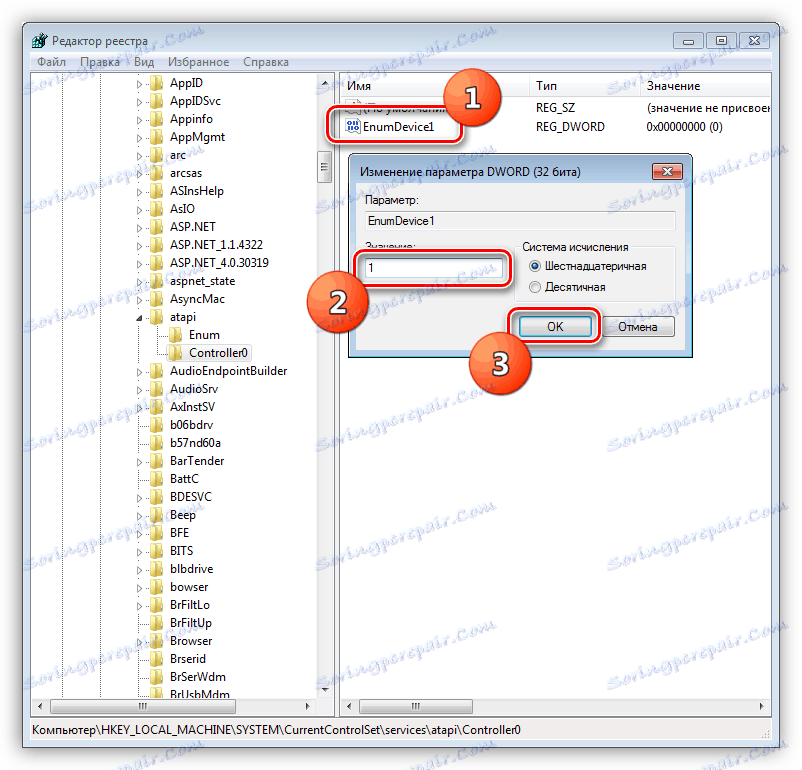Rješavamo problem s nedostatkom pogona u sustavu Windows
Iako su CD i DVD mediji za pohranu beznadno zastarjeli, u nekim je slučajevima njihova upotreba potrebna. Za čitanje podataka s ovih diskova potreban je CD ili DVD-ROM, a kao što možda pogodite, mora biti povezan s računalom. Ovo je mjesto gdje neki korisnici mogu imati problema u obliku nemogućnosti određivanja pogona od strane sustava. U ovom ćemo članku analizirati kako riješiti ovaj problem.
sadržaj
Sustav ne prepoznaje pogon
Uzroci problema s definicijom CD-a ili DVD-ROM-a mogu se podijeliti na softver i hardver. Prvi su problemi s upravljačkim programima, BIOS postavke i mogući virusni napadi. Drugi - fizički kvar i nepažnja korisnika pri povezivanju uređaja s računalom.
Razlog 1: Pogreške pri povezivanju
Spojite pogon na matičnu ploču pomoću petlje za prijenos podataka. To može biti SATA ili IDE kabel (u starijim modelima).

Za uobičajeni rad, uređaj također zahtijeva napajanje, što osigurava kabel koji dolazi iz PSU. Postoje i dvije moguće opcije - SATA ili molex. Pri povezivanju kabela potrebno je obratiti pažnju na pouzdanost veze, jer je to najčešći uzrok "nevidljivog" pogona.

Ako je vaš pogon već u starosti i ima tip IDE konektora, a na petlju podataka (ne napajanje), dva takva uređaja mogu "objesiti". Budući da su spojeni na istu luku na matičnoj ploči, sustav treba jasno naznačiti razlike u uređajima - "master" ili "slave". To je učinjeno pomoću specijalnih skakača. Ako jedan pogon ima svojstvo "master", onda se drugi mora povezati kao "rob".
Više detalja: Zašto trebate džemper na tvrdom disku

Razlog 2: Pogrešne postavke BIOS-a
Situacije u kojima je pogon kao nepotrebno onemogućen u BIOS-u matične ploče vrlo su česte. Da biste ga omogućili, morate posjetiti odjeljak za postavke medija i postavki otkrivanja pogona i pronaći tu odgovarajuću stavku.
Više detalja: Mi povezujemo pogon u BIOS-u
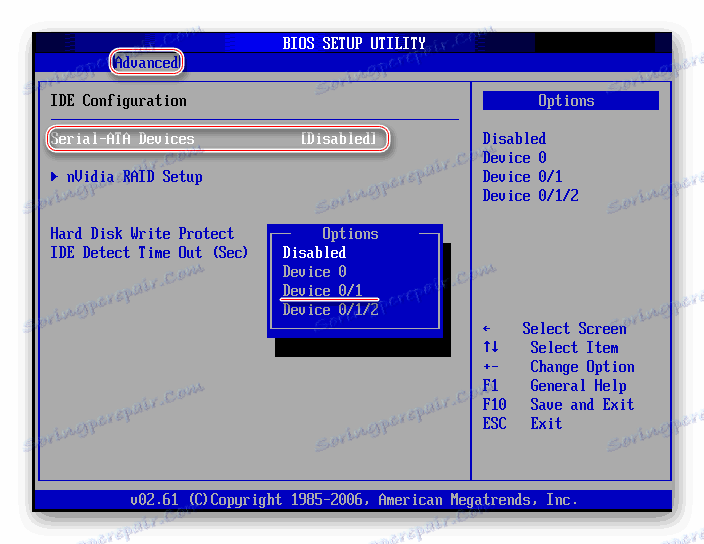
Ako postoji poteškoća s traženjem željene particije ili stavke, posljednje će biti resetiranje BIOS postavki u zadano stanje.
Više detalja: Poništavanje BIOS postavki
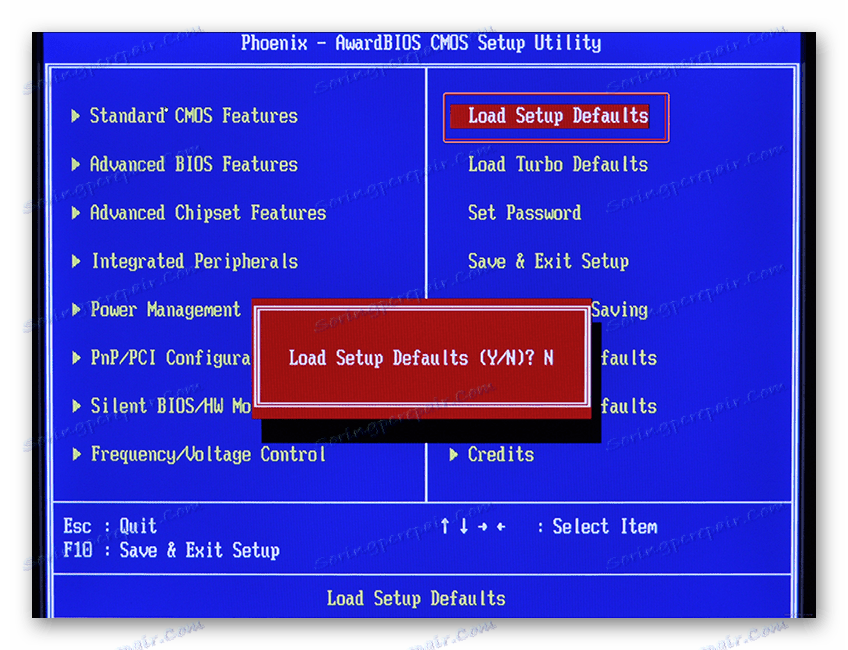
Razlog 3: nestali ili zastarjeli upravljački programi
Glavni uzrok softverskih problema su upravljački programi koji omogućuju OS da komunicira s hardverom. Ako kažemo da je uređaj onemogućen, znači da zaustavljamo upravljački program.
Nakon što provjerite ispravnost i pouzdanost spajanja pogona na "matičnu ploču" i postavljanje parametara BIOS-a, pogledajte parametre kontrole postavki sustava.
- Kliknite ikonu računala na radnoj površini i idite na stavku "Upravljanje" .
![Prijeđite na upravljanje računalom s radne površine u sustavu Windows 7]()
- Idite na "Upravitelj uređaja" i otvorite granu s DVD i CD-ROM pogonom.
![7]()
Pokretanje vozača
Ovdje morate obratiti pažnju na ikone pored uređaja. Ako postoji strelica, kao u snimci zaslona, disk je onemogućen. Možete ga uključiti tako da kliknete RMB na ime i odaberete stavku " Omogući " .
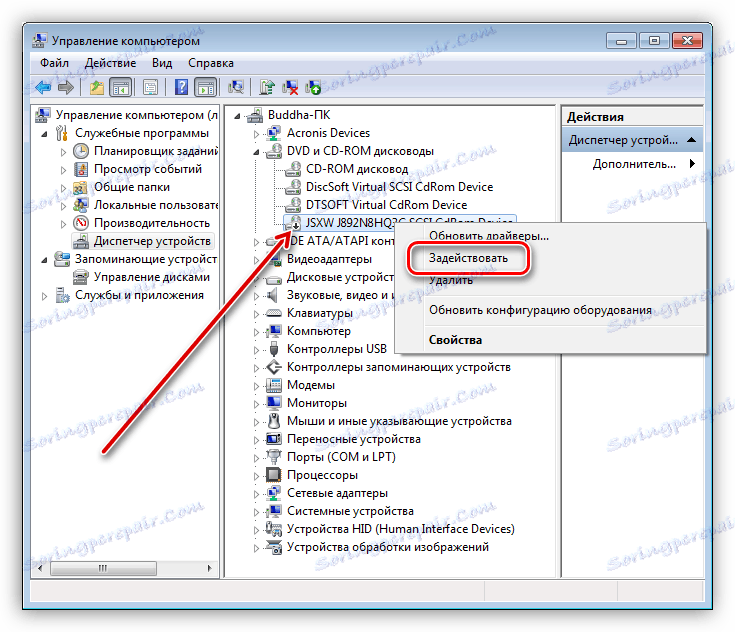
Ponovi Driver
U slučaju da se u blizini pogona nalazi žuta ikona, to je jasan problem s softverom. Standardni upravljački programi za pogone već su ugrađeni u operacijski sustav i takav signal ukazuje da one ne rade ispravno ili su oštećene. Vozač možete ponovno pokrenuti na sljedeći način:
- Kliknemo na PKM na uređaju i idemo na njena svojstva.
![9]()
- Idite na karticu "Driver" i kliknite gumb "Delete" . Slijedit će upozorenje o sustavu, s uvjetima u kojima se morate složiti.
![10]()
- Potom pronađite ikonu računala s povećalom na vrhu prozora ( "Ažuriraj hardversku konfiguraciju" ) i kliknite na njega.
![Ažuriranje konfiguracije hardvera u Windows 7 Device Manageru]()
- Pogon će se ponovo pojaviti na popisu uređaja. Ako se to ne dogodi, ponovno pokrenite uređaj.
![12]()
ažuriranje
Ako gore navedeni koraci nisu riješili problem, pokušajte automatski ažurirati upravljački program.
- Desnom tipkom miša kliknite pogon i odaberite "Ažuriraj upravljačke programe" .
![13]()
- Kliknite na gornju opciju - "Automatsko pretraživanje" .
![Pokretanje automatskog pretraživanja upravljačkih programa za pogon u sustavu Windows 7]()
- Sustav će skenirati spremišta na mreži i pronaći potrebne datoteke, nakon čega će ih samostalno instalirati na računalo.
![15]()
Ponovno podizanje sustava
Drugi razlog je pogrešan rad upravljačkih programa za SATA kontrolere i / ili IDE. Ponovno pokretanje i ažuriranje izvodi se na isti način kao u primjeru s pogonom: otvorite granu s IDE ATA / ATAPI kontrolerima i izbrišite sve uređaje koristeći gornju shemu, nakon čega možete ažurirati konfiguraciju hardvera ili bolje ponovno podizanje sustava.
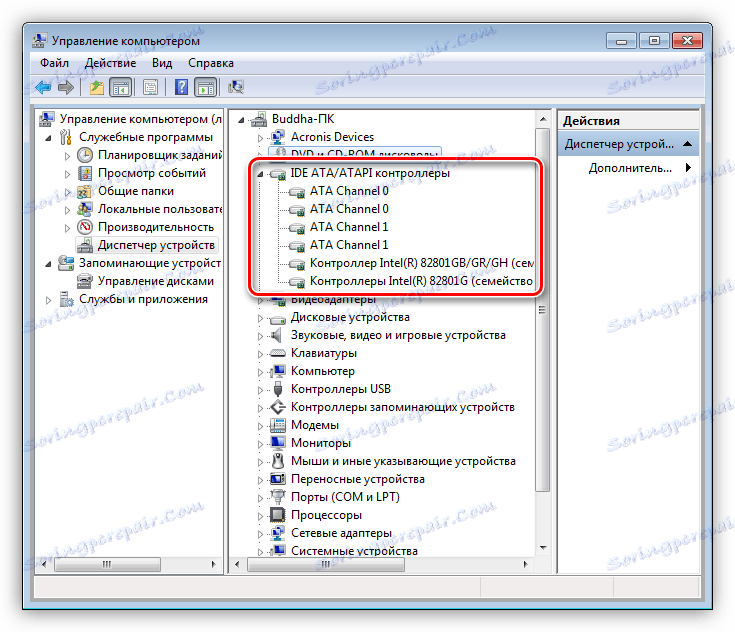
Matična ploča softvera
Posljednja opcija je ažuriranje upravljačkog sklopa čipova ili cjelokupnog softverskog paketa matične ploče.
Više detalja: Saznajte koji se vozači moraju instalirati na računalo
Razlog 4: Nedostaju ili pogrešni ključevi registra
Taj se problem obično pojavljuje nakon sljedećeg ažuriranja sustava Windows. Filteri se dodaju u registar koji blokiraju upotrebu optičkih pogona ili, obrnuto, brišu se ključevi potrebni za njihov rad. Sve operacije koje će biti opisane u nastavku, trebate izvršiti pod administratorskim računom.
Uklanjanje parametara
- Pokrenite Registry Editor unosom odgovarajuće naredbe na izborniku Run ( Win + R ).
regedit![17]()
- Idite na izbornik "Uredi" i kliknite stavku "Pronađi" .
![18]()
- Unesite sljedeću vrijednost u polje za pretraživanje (možete kopirati i zalijepiti):
{4D36E965-E325-11CE-BFC1-08002BE10318}Označujemo samo u blizini stavke "Nazivi odjeljaka" , a zatim kliknite "Pronađi sljedeće" .
![19]()
- Naći ćete ključ registra s ovim imenom, u kojem morate izbrisati sljedeće ključeve:
UpperFilters
LowerFiltersAko na popisu ima ključ s dolje navedenim imenom, nećemo ga dodirnuti.
UpperFilters.bak![20]()
- Nakon brisanja (ili odsutnosti) tipki u prvom odjeljku, nastavljamo traženje pritiskom na F3. To činimo dok određeni ključevi ne ostanu u registru. Nakon završetka postupka, ponovno pokrenite računalo.
Ako parametri UpperFilters i LowerFilters nisu pronađeni ili ako problem nije riješen, prijeđite na sljedeću metodu.
Dodavanje parametara
- Idite na granu
HKEY_LOCAL_MACHINESYSTEMCurrentControlSetServicesatapi![21]()
- Kliknemo na PKM na odjeljku (mapu) i odaberemo "Stvaranje - odjeljak" .
![22]()
- Dajte novu stavku naziv
Controller0![23]()
- Zatim kliknite RMB na prazan prostor u desnom bloku i izradite parametar DWORD (32 bita) .
![24]()
- Nazovite ga
EnumDevice1Zatim dvaput kliknite da biste otvorili svojstva i promijenili vrijednost na "1" . Kliknite U redu .
![25]()
- Ponovno pokrenite uređaj kako bi postavke stupile na snagu.
Razlog 5: Fizičke smetnje
Bit ovog razloga leži u neuspjehu samog pogona i luke do koje je trenutno povezana. Možete testirati pogon samo usporedbom s drugim, očito je dobar. Da biste to učinili, morat ćete pronaći drugi uređaj i povezati ga s računalom. Zdravlje luka lakše je provjeriti: samo spojite pogon na drugu sličnu priključnicu na matičnoj ploči.
Postoje i rijetki slučajevi kvarova unutar jedinice napajanja, na liniji na koju je spojen ROM. Pokušajte napajati drugi kabel iz jedinice, ako je dostupan.
Razlog 6: Virusi
Mnogi korisnici smatraju da zlonamjerni softver može izbrisati samo datoteke, ukrasti osobne podatke ili šifrirati sustav, a zatim izumiti. Nije. Između ostalog, virusi mogu, kroz uvođenje vozača u vozača ili ih oštetiti, utjecati na rad računalnog hardvera. To se odražava u nemogućnosti određivanja pogona.
Možete provjeriti operativni sustav za prisutnost štetnika i, ako je potrebno, riješiti ih pomoću specijaliziranih programa koje besplatno distribuiraju razvojni programeri popularnih antivirusa. Drugi je način tražiti pomoć volontera koji žive na specijaliziranim resursima.
Više detalja: Borba protiv računalnih virusa
zaključak
To su sve preporuke koje se mogu dati u slučaju problema vezanih uz nemogućnost pogonskog sustava za otkrivanje laserskih diskova. Ako vam ništa nije pomoglo, najvjerojatnije je pogon nije uspio ili su komponente sustava odgovorne za rad takvih uređaja oštećene pa će samo ponovno instalirati OS pomoći. Ako nema takve želje ili mogućnosti, savjetujemo vam da pogledate vanjske USB diskove - s njima ima mnogo manje problema.